Si vous êtes comme moi, vous cherchez constamment des moyens de gagner du temps. Je ne suis pas très occupé, remarquez: je suis surtout paresseux. Et moins je passe de temps à faire des choses, plus j’ai de temps à faire des choses non faire des choses.
Entrez dans l’Assistant Google. Il est très bon pour régler les minuteries, qui doivent être parmi ses tâches les plus souvent demandées. Mais il peut faire beaucoup plus, dont certains peuvent entraîner des gains de temps réels chaque jour. Voici une poignée de commandes de l’Assistant Google que j’utilise tous les jours sur mon téléphone Android.
« Bonjour »
Conseil de pro : Maintenez le bouton Assistant enfoncé et dites « bonjour » pendant que votre conjoint est à proximité. Cela lancera la routine…et vous aurez dit bonjour à votre conjoint.
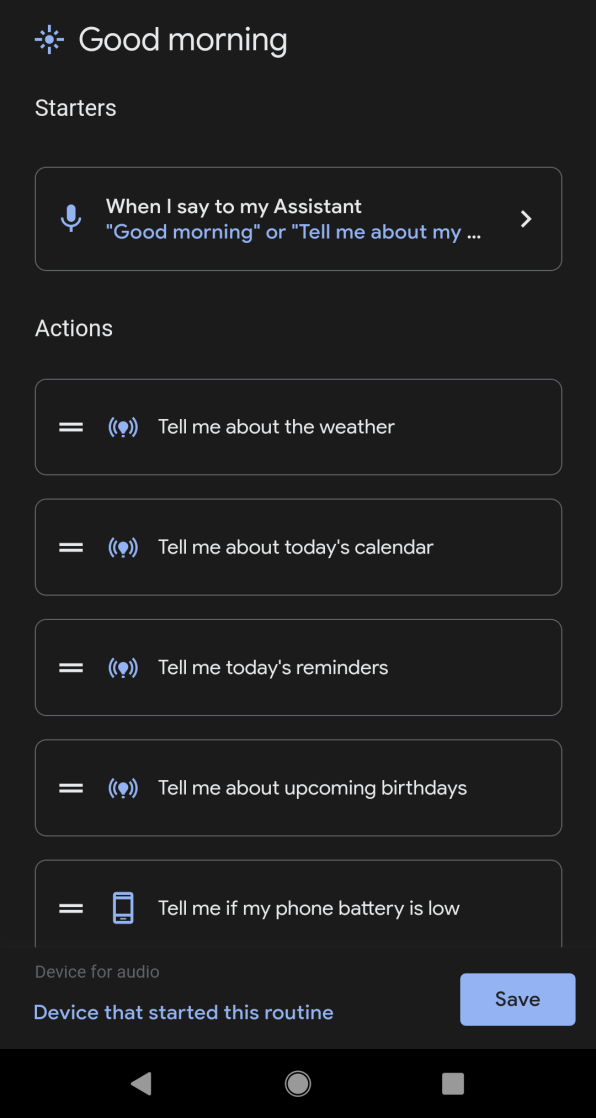
Par défaut, cette routine vous informera de la météo, de ce qui est sur votre calendrier, des rappels que vous avez définis, des anniversaires à venir et si votre batterie est faible. Enfin, il vous lira les nouvelles.
Vous pouvez modifier cette routine et d’autres similaires en lançant Google Assistant, en disant simplement « routines », puis en appuyant sur le rouage Routines.
« Aidez-moi à partir à l’heure »
Perdre souvent la notion du temps ? Cette astuce est une aubaine si vous essayez de trop vous entasser chaque matin. Une demi-heure avant votre départ, dites « aidez-moi à partir à l’heure » et votre assistant commencera un compte à rebours de 30 minutes.
Il vous poussera aux marques de 20, 10, 5, 1 et zéro minute avec un petit carillon et un message sur le temps qu’il vous reste. Vous pouvez également personnaliser ces horaires à l’aide du même flux de travail décrit dans l’astuce précédente.
Et si vous avez un trajet extrêmement fluctuant, utilisez la commande « Parlez-moi de mon trajet » pour avoir une idée du moment où vous devrez commencer le compte à rebours de 30 minutes.
« Lire ceci »
Ah, mon préféré. En tant que personne à la fois paresseuse et aimant effectuer plusieurs tâches à la fois, la directive « lisez ceci » fait un travail court de longs articles.
Si je commence à avoir l’impression, environ trois paragraphes, que tout ce que je lis peut prendre un peu, je maintiendrai simplement le bouton Assistant enfoncé et dirai : « Lisez ceci ».
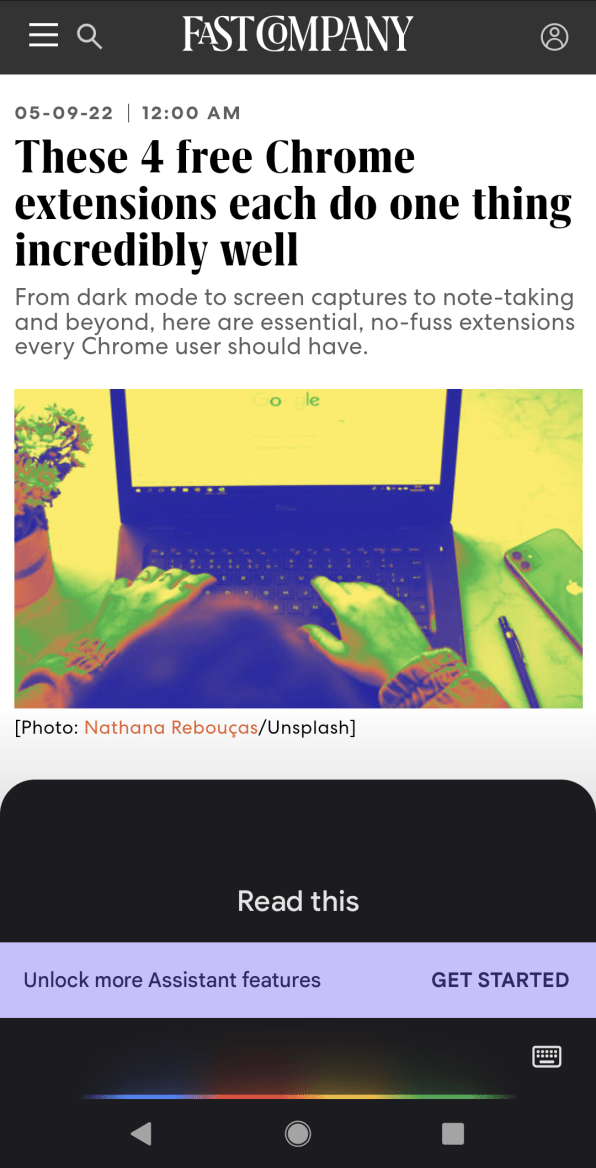
Une bouffée rapide de réussite technologique plus tard, et mon téléphone me lit à haute voix pendant que je fais le tour de la maison.
Appelez quelqu’un sur haut-parleur
Maintenant, pour que celui-ci fonctionne, vous devrez activer la fonctionnalité « Hey Google » (voir comment ici), ce qui signifie simplement que votre téléphone vous écoutera pour dire « Hey Google » au lieu de lancer l’application Assistant.
Mais c’est très pratique lorsque vos mains sont pleines, couvertes de pâte à gâteau ou transportant un ou plusieurs enfants.
Une fois activé, dites « Hey Google, appelez Slippery Pete sur haut-parleur » (bien sûr, remplacez Slippery Pete par quelqu’un dans votre liste de contacts). Il composera ensuite le numéro de cette personne et vous mettra sur haut-parleur afin que vous puissiez vous déplacer sans encombre.
« Trouver mon téléphone »
Je me rends compte de l’ironie d’utiliser votre téléphone pour trouver votre téléphone, mais si vous avez un autre appareil compatible avec Google Assistant , par exemple, une tablette, un deuxième téléphone ou un haut-parleur intelligent – il deviendra votre nouveau meilleur ami chaque fois que vous ne pourrez pas trouver votre téléphone.
Dites « trouvez mon téléphone », et cela déclenchera la sonnerie de votre combiné capricieux pendant que vous vous promenez dans la maison à la recherche. Astuce bonus: Si cela ne fonctionne pas, essayez d’accéder à Google Page Localiser mon appareil à partir d’un navigateur Web. Il localisera les emplacements de vos appareils connectés à Google et les fera sonner pendant cinq minutes d’affilée.
« Ramenez-moi à la maison »
En tant que personne perpétuellement perdue, j’aboie généralement cet ordre dans mon téléphone en conduisant, suivi d’une foule d’explications, mais cela fonctionne toujours!).
Dites « ramenez-moi à la maison » et Google Maps s’ouvrira, verrouillera votre position et commencera à vous ramener dans un environnement familier.
« Bonne nuit »
Si vous vous retrouvez à trop taper avant de régler votre téléphone sur son chargeur chaque nuit, consultez la routine « bonne nuit » pour voir si vous pouvez automatiser tout ou partie de celui-ci.
Par défaut, dire « bonne nuit » à l’Assistant vous invite à régler l’alarme, vous indique si votre batterie est faible, puis émet des sons de sommeil apaisants pendant un moment.
Cependant, vous pouvez, et devriez, personnaliser cette routine à votre goût en disant « routines » et en appuyant sur le rouage Routines. Ouvrez la routine Du coucher et appuyez sur le bouton « Ajouter une action » pour automatiser des choses comme régler le volume de votre sonnerie, activer « ne pas déranger » et vous informer de la météo de demain.








